I. Воспользуйтесь "Диспетчером задач”.
Этот простой инструмент Ваш первый друг и помощник в деле поиска
вирусов. Именно с его помощью можно получить список процессов (или
попросту говоря программ), которые крутятся в памяти Вашего компьютера
на данный момент. Есть и более продвинутые версии для анализа процессов.
Например, Process Explorer или System Explorer.
Однако даже с простым системным "диспетчером задач” можно провести весь
необходимый анализ, а расширенными версиями пользоваться, только если
этот диспетчер блокируется вирусами. Запустить диспетчер можно
комбинацией клавиш "Ctrl + Shift + Esc” или вызвать посредством стандартного "Ctrl + Alt + Del”.
На какие подозрительные процессы нужно обращать внимание.
- Процессы, имена которых сходны с именами главных системных процессов (с отличием в одну-две буквы).
Список главных системных процессов:
- csrss.exe,
- explorer.exe,
- lsass.exe,
- svchost.exe,
- system,
- wininit.exe,
- winlogon.exe
Например: CSRSS.EXE - оригинальный процесс, а CSRCS.EXE - подозрительная подделка;
SVCHOST.EXE - системная программа, а SCVHOST.EXE - вероятный вирус.
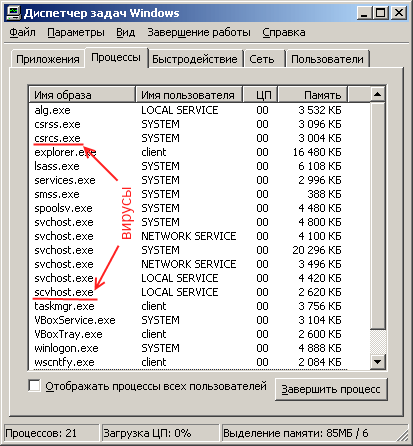
- Процессы с подозрительными именами
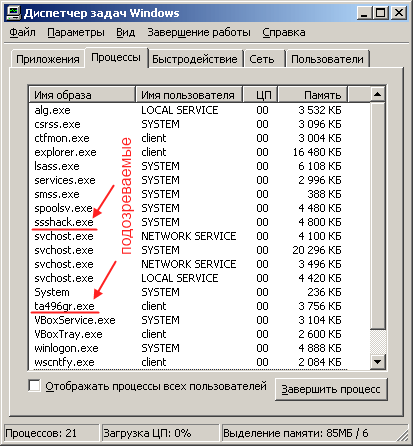
- Процессы с подозрительным описанием или без описания вовсе
Все, найденные, подозрительные названия файлов нужно будет проверить в
базе данных известных процессов. Такие базы можно найти по следующим
адресам:
http://wiki.compowiki.info/ProcessyWindows (русскоязычный)
http://www.what-process.com (англоязычный)
http://www.tasklist.org (англоязычный)
Либо воспользоваться обыкновенной поисковой системой, куда в качестве запроса нужно ввести имя подозрительного процесса.
Если Вы заподозрили какие-либо уже известные процессы, но они
помечены в базах как безвредные, то можно оставить их в покое. Даже в
том случае, если они и содержат вирусы исследовать их можно только с
помощью глубоких знаний ассемблера и специальных программных
инструментов.
Обратите внимание на процессы, упоминание о которых не нашлось на
вышеописанных сайтах. Во-первых, определите текущую директорию запуска
подозрительной программы. Для этого нужно просто кликнуть по процессу правой кнопкой мыши и перейди к окну "Свойства”.
Данное действие применимо к операционной системе версии Windows 7. Для пользователей Windows XP рекомендуется воспользоваться продвинутыми версиями "Диспетчера задач”, ссылки на которые я приводил выше.

В этом окне можно увидеть информацию о названии исполняемого файла,
посредством которого произошел запуск процесса и папку, где эта
программа расположена. Обратите внимание на атрибуты исследуемого EXE
файла. Если он имеет свойство "Скрытый”, то доверия такой файл уже точно
не вызывает.
Также на причастность к семейству вирусов может указывать и сам путь,
указанный в пункте "Расположение”. Самыми подозрительными являются
каталоги временных файлов, такие как Temporary Internet Files и Temp.
Большое число вирусов используют именно эти папки как площадки для
запуска. Также будет весьма странным, если неизвестная (даже по базам с
описаниями процессов) программа окажется запущенной из каталога System.
Далее изучите информацию из вкладки "Подробно”.

Здесь можно увидеть сведения о версии программы, ее разработчике и
официальном названии. Вирусописатели не часто стараются подделывать
подобные сведения, чтобы запутать пользователей или не вызвать
подозрения отсутствием такого описания. По крайней мере, отсутствие
данных сведений даст еще один повод подозревать исследуемую программу во
вредоносности.
Процесс также может обладать свойством цифровой подписи, что
отразиться на появлении одноименной вкладки. Конечно, далеко не все
процессы могут иметь такую вкладку, однако наличие ее уже говорит о
том, что данный файл прошел соответствующую проверку и сертификацию и
скорее всего не представляет никакого вреда для системы.
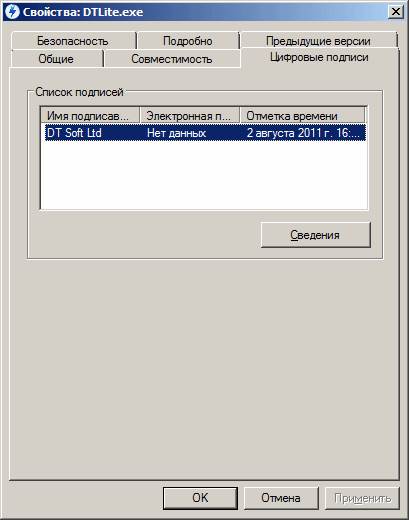
И хотя подделать такую подпись весьма затруднительно, но все же
возможно, вряд ли вирусописатели станут тратить свои силы ресурсы ради
небольшой выгоды от такого "дорогого” в разработке вируса. Поэтому
анализ подобных файлов можно со спокойной душой отложить в сторону.
II. Проверьте автозагрузку
Весьма полезным делом будет также проверка программ, находящихся в
автозапуске. Не редко вирусы запускаются, не маскируясь, прямо из
стандартных ресурсов для автозагрузки. Чтобы посмотреть список таких
программ, перейдите в "Пуск”, откройте окно "Выполнить” и наберите команду "msconfig”. В результате должно появиться окно следующего вида:

Здесь действуют те же правила что и при анализе процессов из
"диспетчера задач”. Обращайте внимание на все подозрительные имена
объектов и их производителей, исследуйте каталоги, посредством которых
они запускаются (столбец "Команда”).
Самые подозрительные программы можно отключать на запуск. Для этого просто снимите галочку напротив них. Однако будьте внимательны,
если после перезапуска системы деактивированные программы, вновь
поставили себя на запуск, то подобное поведение очень подозрительно и
такие файлы стоит обследовать более досконально.
Теперь Вы знаете, как найти вирус на своем компьютере, если
обнаружили подозрительное поведение системы. Остается только избавиться
от него простым удалением файла с жесткого диска. Правда, не все вирусы
позволяют безропотно удалять себя из системы, однако даже в этом случае
вам на помощь придут антивирусные CD комплекты, о которых я рассказывал
выше. Ведь достаточно только загрузиться с них и можно без проблем
удалять идентифицированные Вами вирусы. На все Ваши вопросы я готов
ответить посредством комментариев ниже. О том, как удалить вирусы
самостоятельно я напишу несколько позже. Следите за обновлением сайта, с помощью RSS.